WooCommerce 从 3.1 版本开始支持 CSV 文件导入的方式上传产品,所以今天就聊聊 WooCommerce 电商站如何批量上传产品。
文件模板除了在官网下载外,还有一种方式就是直接在后台下载,不过前提是先得上传一个示例商品数据。这里我更推荐使用第二种方式,来下载商品上传模板。

如上图所示,创建了 3 个示例产品后,直接点击左上角的“Export‘导出产品信息文件,然后直接在该文件里进行信息编辑。这么做有一个很大的好处就是这个过程会让你明白更改哪些字段会改变哪些产品信息,这对学习入门很有帮助。
点击“导出”按钮后就会进入产品导出过程。
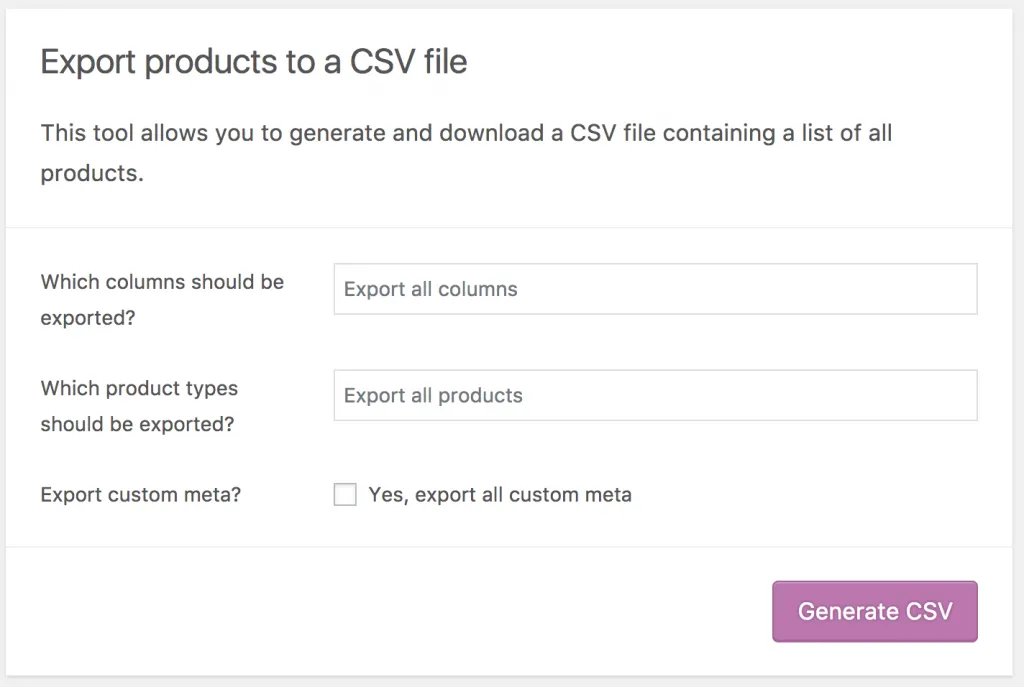
使用下拉菜单选择导出所有列或选择某一列来导出。

然后使用下拉菜单选择导出所有产品或选择某一个产品类目导出。
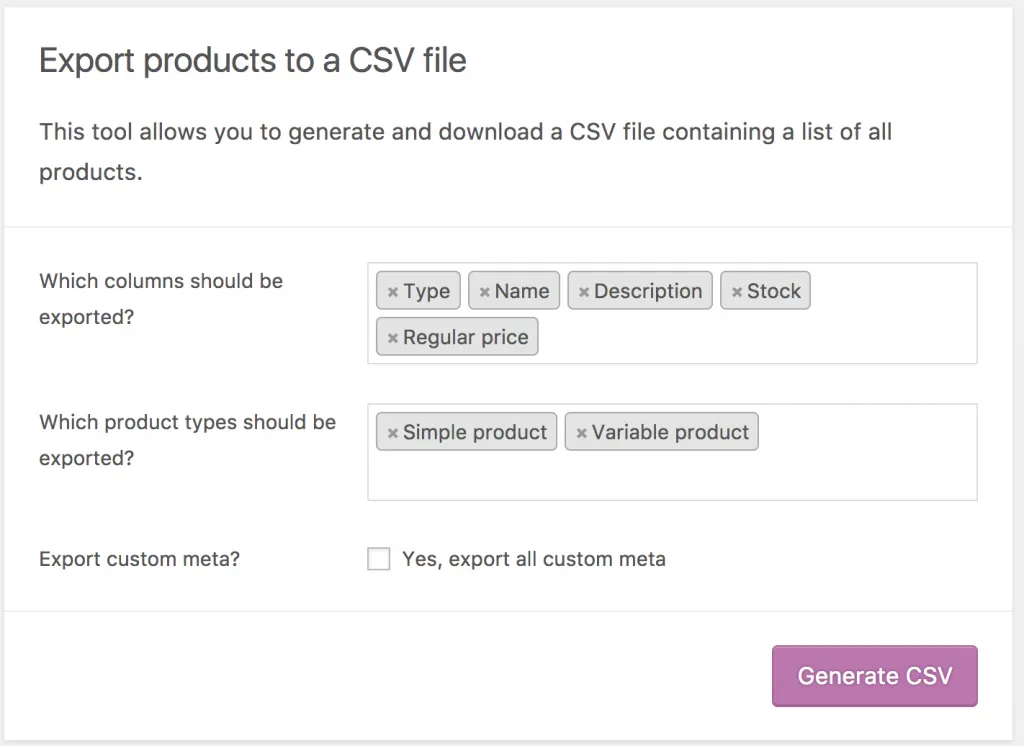
勾选“Export custom meta?”选项卡,表示你要导出来自其他插件的产品附加信息,元数据列按照上面导入映射部分的 meta: 前缀标准被导出。
默认情况下,不会导出附加元数据。
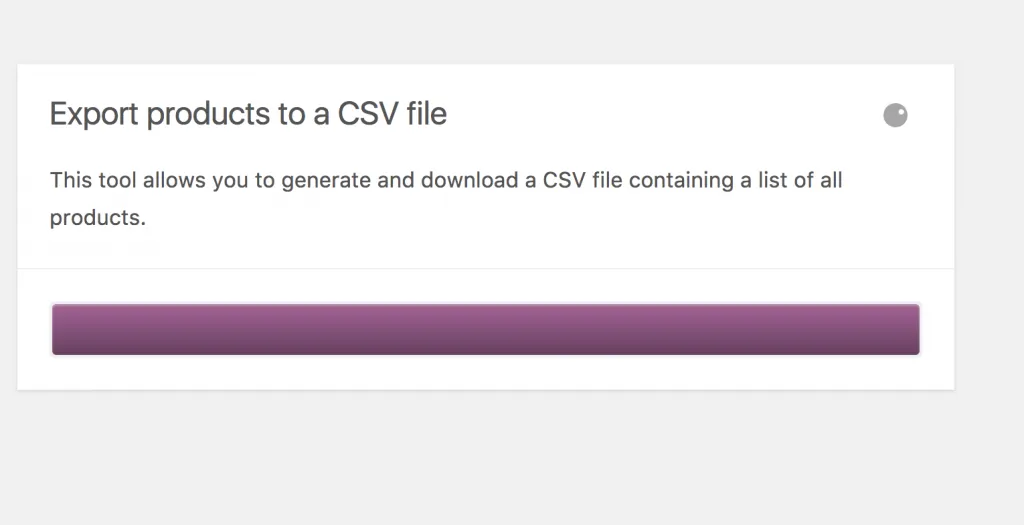
点击导出后,系统会自动将网站内的信息打包导出为 CSV 文件。
将产品模板导出后,我们可以按照规则批量创建新的商品信息,保存成新文件后再批量导入到 WooCommerce,完成商品的批量创建。
打开 WooCommerce 的产品选项卡,选择顶部的“导入”然后进入产品上传流程。

点击“选择文件”选择你的 CSV 模板文件,通常 CSV 元素用逗号分隔。如果你在文件中使用不同的分隔符,则可以在“CSV分隔符(高级选项)”进行设置。

进入“列映射”,WooCommerce 自动尝试将列名称从你的 CSV 匹配或映射到数据库字段。同时你可以在右侧的下拉菜单调整字段或指示不导入,默认情况下不会导入任何无法识别的列。
信息设置完成后,直接选择开始导入,请注意,在导入的过程中不要关闭或者刷新页面。
产品创建学会了后,产品更新就很简单了。上传的过程都是一样的,唯一不同的是在产品信息文件里使用你想更新的产品的 ID 和 SKU,这样系统在导入的过程中会使用 ID 和 SKU 自动匹配并自动更新你输入的任何信息。
同时,有一些点需要注意下:
其一,无论是从后台导出的产品 CSV 文件还是在官网上下载的 CSV 模板文件,其内在的编码格式都是 UTF-8 格式,这也就意味着我们上传产品时使用的文件也必须使用 UTF-8 编码,否则系统就会报错。
其二,字段中有多个值时需要用英文逗号分隔,并且布尔值(true 或 false)要在 CSV 中使用 1 或 0。
以上,欢迎在知识星球中一起交流。

文章为作者独立观点,不代表DLZ123立场。如有侵权,请联系我们。( 版权为作者所有,如需转载,请联系作者 )

网站运营至今,离不开小伙伴们的支持。 为了给小伙伴们提供一个互相交流的平台和资源的对接,特地开通了独立站交流群。
群里有不少运营大神,不时会分享一些运营技巧,更有一些资源收藏爱好者不时分享一些优质的学习资料。
现在可以扫码进群,备注【加群】。 ( 群完全免费,不广告不卖课!)







发表评论 取消回复